Как нарисовать свиток на бумаге карандашом: Как нарисовать свиток бумаги — 28 фото
17.07.2023 


 Карандашом
Карандашом
Как нарисовать свиток легко и быстро
Свиток – лист бумаги или папируса, на котором в древние времена записывалась важная информация. Свитки сворачивались в рулон для лучшего хранения.
Для чего надо уметь рисовать свитки
Знание того, как нарисовать свиток, пригодится вам для изготовления оригинальной открытки или приглашения на празднество, или просто для украшения стены.
Будьте осторожны, научившись рисовать эти древние рулоны, вы будете рисовать их при каждом подходящем случае. А все потому что выглядят они очень красиво и загадочно.
Узнайте, как нарисовать свиток, выполняя простые подсказки, приведенные ниже.
Как самостоятельно изобразить свиток
Вам понадобится чистый лист бумаги, постой карандаш и ластик.
- Набросайте от руки два цилиндра одинакового размера. Расстояние между ними должно быть не большим и не маленьким.
- Соедините верхние и нижние края катушек слегка изогнутыми линиями между собой.
- Следующее, что надо сделать – это стереть лишние линии, а верхнюю часть катушек закрутить спиралью.

- Прорисуйте все видимые линии более четко, добавьте линии, которые должны присутствовать за передним краем, чтобы рисунок выглядел целостным.
- Теперь следует добавить тени, чтобы свиток выглядел объемным и реалистичным. С левого низа изобразите тень, которую откидывает пергамент. С помощью простого карандаша затемните левый край и внутренние части, скрытые за передней частью. Правый край также должен быть слегка затемнен, однако в меньшей степени, чем левый.
Вот как нарисовать свиток карандашом легко и быстро.
Рисуем свиток с повышенным уровнем сложности
Чтобы лучше освоить процесс рисования древних пергаментов, попробуйте изобразить следующую картинку.
Как нарисовать свиток объемным и сделать его »как настоящий»? Для этого надо немного потренироваться и набить руку, поработав с тенями, расположениями и пропорциями.
- Рисовать начинайте с боковых частей свитка.
- Затем сверху и снизу дорисуйте по три прямых отрезка и соедините боковые части горизонтально.
 На данном этапе свиток как будто прозрачный, видны все его стороны.
На данном этапе свиток как будто прозрачный, видны все его стороны. - Только выполнив предыдущие этапы, можно стереть все ненужные линии, которые видны быть не должны.
- Мягким простым карандашом с помощью штриховки создайте затемнение, что придаст объем изображению и сделает его »живым».
Вот как можно нарисовать свиток более продвинутым художникам. Получившийся свиток можно разукрасить. Можно придать ему желтовато-коричневый оттенок. А для пущей правдоподобности сделайте рваные края, чтобы свиток выглядел древним. Примерно так, как это изображено на рисунке ниже.
Вообще, рисование свитков не такое простое занятие, как может показаться с первого взгляда, и требует знаний хоть минимальных художественных понятий и принципов.
Так что если вы начинающий, не расстраивайтесь, если у вас не получится то, что вы запланировали с первого раза.
Свиток – рисунок средней сложности, но как только вы поймете принцип и немного попрактикуетесь, вы сможете воссоздавать их без особой сложности.
Свиток раскраска — 72 фото
Рисунки
Свиток карандашом
Трафарет свитка
Свиток трафарет для вырезания
Свиток очертания
Свиток трафарет
Сверток бумаги с пером
Свиток раскраска
Эскиз свитка
Нарисовать свиток
Свиток трафарет для вырезания
Свиток шаблон горизонтальный
Эскиз свитка
Рамка с пером и чернильницей
Свиток черно белый
Свитки Графика
Свиток схематично
Раскраска свиток перо и чернильница
Сверток рулон бумаги
Свиток силуэт
Нарисовать свиток
Сверток иконка
Развернутый свиток
Свиток белый с черным контуром
Свиток набросок
Свиток раскраска
Силуэт свитка
Надпись на свитке рисунок
Свитки Минимализм
Как нарисовать свиток карандашом на бумаге 3 д
Свиток для раскрашивания
Трафарет свитка
Раскраска свиток с пером
Свиток раскраска
Рамка с пером и чернильницей
Свиток раскраска для детей
Свиток трафарет
Контур свитка
Свиток раскраска горизонтальный
Свиток раскраска
Окантовка для рисунка пергамент
Свиток черно белый для текста
Перо и чернильница рисунок карандашом
Свиток макет для печати
Свиток нарисованный свернутый
Свиток черно белый
Раскраска перо и чернильница
Свиток трафарет для вырезания
Фон свиток для текста
Пиратская карта сверток
Лента тату эскиз
Старинный свиток для заголовка
Сверток рулон бумаги
Свиток черно белый для текста
Векторный свиток
Трафарет свитка для текста
Свиток черно белый
Свиток скетч с печатью
Свиток очертания
Свиток тора для фотошопа на прозрачном фоне
Свиток с пером
Свиток рисунок карандашом
Свиток эскиз
Фигуры свиток контур
Рисунок свитка свернутого
Свиток горизонтальный черно белый
Силуэт свитка
Свиток рисунок
Изображение свитка и пера
Свиток вектор контур
Контур свитка
Рулон бумаги контур
Раскраска свиток с пером
Оцени рисунки: Комментарии (0)Оставить комментарий
Жалоба!
Другие фото по теме::
- Аниме
- Спрайты
- Рисунки
- Обои
- Поделки
- Арт
- Картинки
- Фоны
- Острова
- Небо
- Деревья
- Природа
- Водопады
- Горы
- Озера
- Реки
- Лес
- Море
- Цветы
- Растения
- Времена года
- Дизайн
- Вкусняшки
- Стиль
- Животные
- Картинки
Как нарисовать свиток
8,8 тыс. акций
акцийУзнайте, как нарисовать великолепный свиток с простые пошаговые инструкции по рисованию и видеоурок.
Следуя простым шагам, вы тоже сможете легко нарисовать красивый свиток.
Перейти к пошаговым инструкциям.
Полный чертеж свиткаСвитки — древний метод сохранения писаний. Свитки предшествовали книгам, какими мы их знаем сегодня. Слово «прокрутка» имеет французское происхождение, его также называют рулоном.
Книги в переплете не были изобретены до первого века нашей эры, но быстро вытеснили свиток в качестве основного средства письма.
Несмотря на это, свиток использовался на Ближнем Востоке, в Европе и Азии вплоть до Средневековья, часто для официальных или юридических документов.
В древности свитки состояли из длинных листов папируса — похожего на бумагу носителя для письма, сделанного из растений, произраставших вдоль реки Нил — кожи, льняной ткани, пергамента из телячьей кожи или пергамента, материала для письма, сделанного из шкур овец или коз.
Листы будут склеены, а затем намотаны на палку.
Прокрутите вниз, чтобы загрузить PDF-файл этого руководства.
У очень длинных свитков были палочки на каждом конце, и они были скручены вместе к центру. Примером длинного свитка является свиток Мертвого моря, обнаруженный в 1947 году, длина которого составляет 24 фута. Свитки часто обрабатывали кедровым маслом, чтобы предотвратить гниение.
Сегодня свитки часто используются для обозначения библейских или средневековых времен. Академические дипломы часто сворачиваются, как свитки, и вручаются на выпускных церемониях.
Их можно запечатать лентой, восковой глиняной печатью или другим современным клеем.
Интересно, что современные технологии придали слову «прокрутка» новое значение. Сегодня мы «прокручиваем» информацию, когда используем компьютерную мышь, сенсорную панель или сенсорный экран. Компьютерные программы также помогают исследователям восстанавливать и читать сильно поврежденные древние свитки.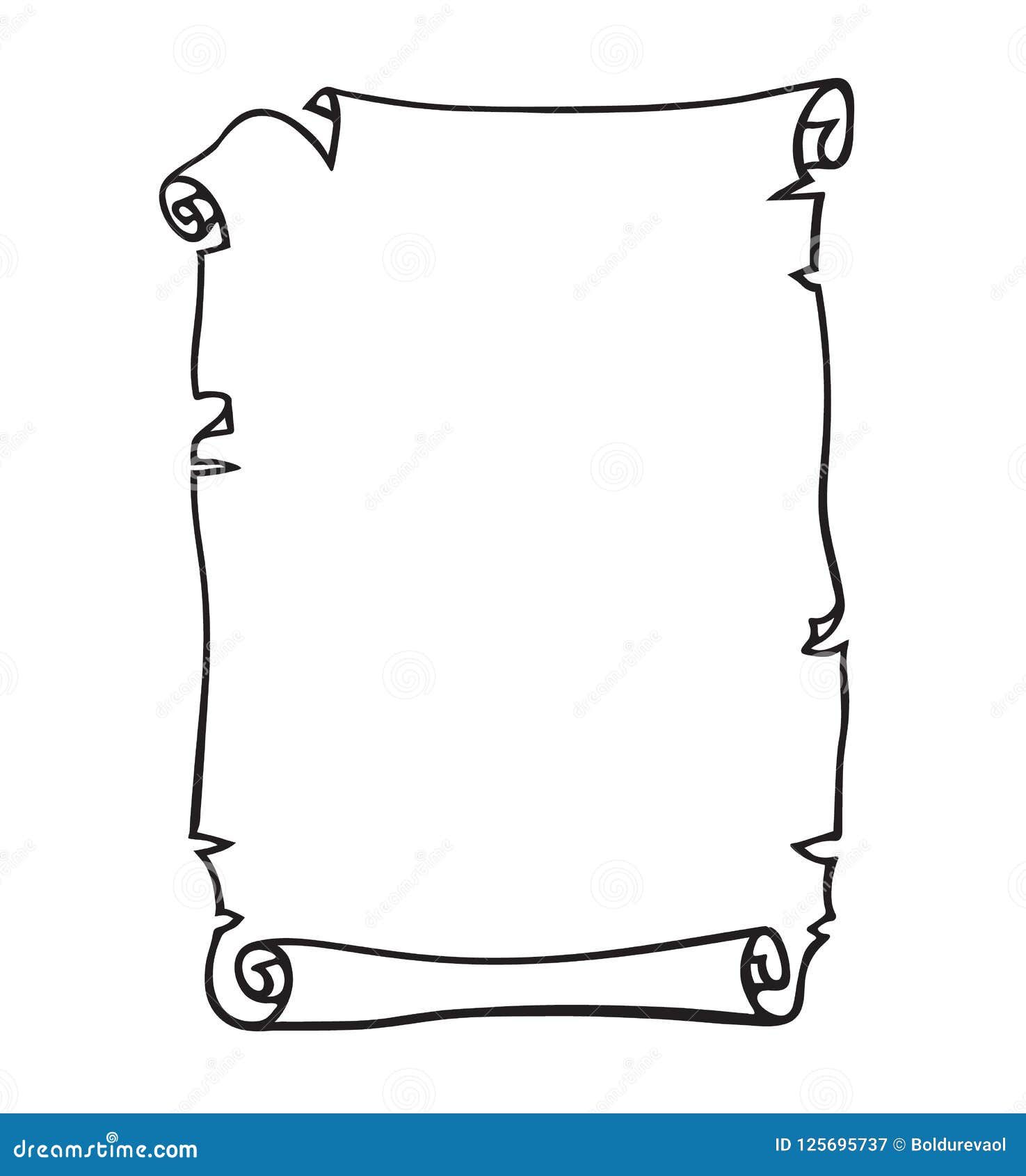
Изготовление и копирование свитка вручную занимало много времени, поэтому, в отличие от современных книг, свитки были у немногих людей. Но теперь вы можете — хотите нарисовать свиток?
Это простое пошаговое руководство по рисованию поможет вам. Вы будете руководствоваться в рисовании этого объекта, используя простые линии и формы. Все, что вам понадобится, это лист бумаги, карандаш, ластик и, возможно, что-нибудь для раскрашивания.
Если вам понравился этот урок, см. также следующие руководства по рисованию: Невозможный треугольник, Камни и Перо.
Пошаговые инструкции по рисованию свитка
Как нарисовать красивый свиток для детей, начинающих и взрослых — шаг 1
1. Начните с рисования двух изогнутых линий. Обратите внимание, что линии расположены ближе друг к другу в центре и дальше друг от друга на концах. Это обрисовывает в общих чертах основную форму свитка.
Чертеж простой прокрутки — шаг 2
2. Заключите один конец прокрутки, используя овал для соединения изогнутых линий.
Easy Scroll Drawing — Шаг 3
3. Включите изогнутую прямоугольную форму в тело свитка. Это формирует конец свернутой бумаги. Завершите заключение свитка, используя короткую изогнутую линию.
Простое рисование прокрутки — шаг 4
4. Нарисуйте неправильную округлую форму в верхней части прокрутки. Это формирует узел лука. Затем приложите округлую треугольную форму, отходящую от узла, перекрывающую свиток. Это представляет одну долю лука.
Easy Scroll Drawing — Шаг 5
5. Сотрите направляющие линии с носовой части.
Easy Scroll Drawing – Шаг 6
6.На противоположной стороне узла нарисуйте каплевидную форму, вытянув изогнутую линию и соединив ее вдвое. Затем оберните ленту неправильной формы вокруг нее.
Easy Scroll Drawing — Шаг 7
7. Протяните пару изогнутых линий от узла и через свиток, позволяя им расходиться по мере их удлинения. Соедините их в конце, используя линию в форме буквы «V», образуя ленту. Вытяните еще одну аналогичную пару линий из-за первой ленты. Обведите его также V-образной линией.
Вытяните еще одну аналогичную пару линий из-за первой ленты. Обведите его также V-образной линией.
Добавление деталей к изображению прокрутки — шаг 8
8. Сотрите направляющие линии с лент.
Завершите контур вашего рисунка свитка — шаг 9
9.Включите изогнутый треугольник в овал в конце свитка, указывая на конец бумаги, которая закручена внутрь. Детализируйте бант, продолжая короткие изогнутые линии от узла.
Раскрась свой свиток
10. Раскрась свой свиток.
Другие отличные уроки рисования «Снова в школу» см. в посте «39 простых художественных проектов для детей».
Простое, пошаговое руководство по рисованию прокруткиНажмите ЗДЕСЬ, чтобы сохранить руководство в Pinterest!
Учебное пособие по рисованию прокрутки — легко и весело Страницы для печати
УСТРАНЕНИЕ НЕИСПРАВНОСТЕЙ ДЛЯ УЧАСТНИКОВ
Все еще видите рекламу или не можете загрузить PDF-файл?
Во-первых, убедитесь, что вы вошли в систему.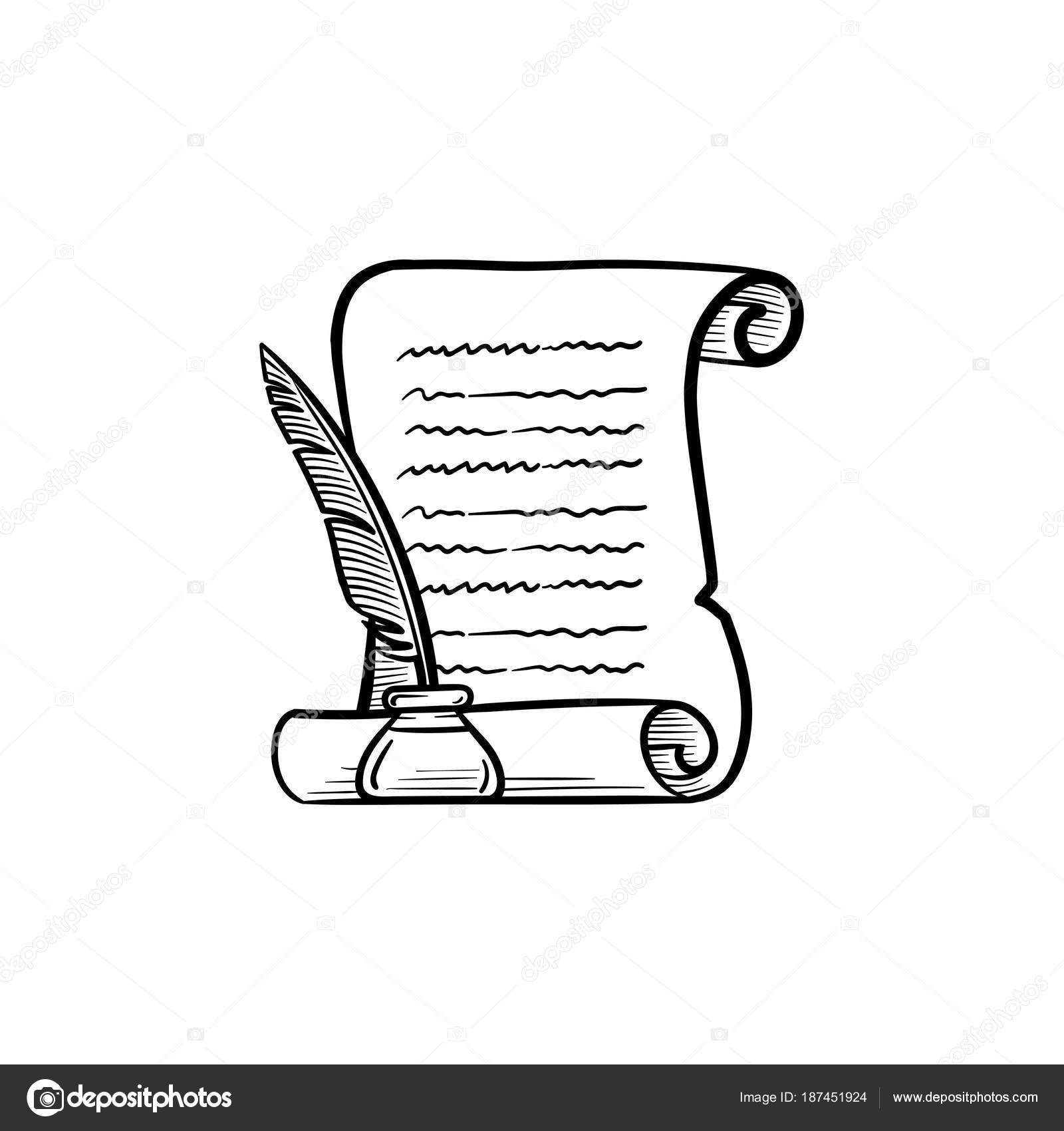 Вы можете войти на странице входа участника.
Вы можете войти на странице входа участника.
Если вы по-прежнему не можете загрузить PDF-файл, вероятное решение — перезагрузить страницу.
Это можно сделать, нажав кнопку перезагрузки браузера.
Это значок в виде круглой стрелки в верхней части окна браузера, обычно расположенный в верхней левой части (вы также можете использовать сочетания клавиш: Ctrl+R на ПК и Command+R на Mac).
Использование Apple Pencil в Pages на iPad
Вы можете использовать Apple Pencil в Pages на iPad, чтобы писать, создавать рисунки, комментировать документы, а также выбирать и прокручивать, как пальцем. По умолчанию при использовании Apple Pencil в Pages вы входите в представление, чтобы писать, рисовать или комментировать. Если вместо этого вы хотите использовать Apple Pencil для прокрутки и выбора объектов, вы можете изменить его настройку по умолчанию.
Примечание: Чтобы преобразовать рукописный текст в текст с помощью Scribble, на вашем iPad должен быть установлен совместимый iPadOS 14. Scribble доступен не на всех языках. Дополнительные сведения см. в этой статье службы поддержки.
Scribble доступен не на всех языках. Дополнительные сведения см. в этой статье службы поддержки.
Изменение поведения Apple Pencil по умолчанию для Pages
Если вы хотите использовать Apple Pencil для прокрутки и выбора объектов вместо написания, рисования и комментирования, измените его настройку по умолчанию. Настройка Apple Pencil в Pages применяется только к Pages. Если вы измените настройку в одном документе, она будет применена ко всем документам Pages, но не повлияет на другие приложения, такие как Keynote и Numbers.
Откройте документ Pages, коснитесь , затем коснитесь «Настройки».
Включите выбор и прокрутку.
Если ваш Apple Pencil поддерживает эту функцию, вы можете включить функцию «Двойное касание для переключения», а затем дважды коснитесь нижней части Apple Pencil, чтобы включить или отключить функцию «Выбор и прокрутка».
Если изменить параметр по умолчанию на «Выбор и прокрутка», вы по-прежнему сможете использовать Apple Pencil для рисования или комментирования в Pages. При просмотре Pages в альбомной ориентации коснитесь , затем коснитесь «Рисунок». Чтобы аннотировать, коснитесь , затем коснитесь «Умная аннотация».
При просмотре Pages в альбомной ориентации коснитесь , затем коснитесь «Рисунок». Чтобы аннотировать, коснитесь , затем коснитесь «Умная аннотация».
Превратить рукописный текст в текст
Scribble — это функция iPad, которая превращает ваш почерк в текст. При сопряжении Apple Pencil с поддерживаемым iPad с установленной iPadOS 14 функция Scribble включена по умолчанию. Чтобы проверить настройку Scribble или отключить ее, выберите «Настройки» > «Apple Pencil».
В Pages коснитесь Apple Pencil в тексте текстового документа, в текстовом поле или фигуре или в ячейке таблицы, где вы хотите написать.
Примечание: В таблице коснитесь ячейки, если вы хотите заменить все ее содержимое. Чтобы изменить ячейку, коснитесь ячейки еще раз, чтобы поместить точку вставки в то место, где вы хотите начать писать.
Коснитесь инструмента Scribble, затем начните писать.

Scribble работает, даже если ваш почерк выходит за границы текстовой области.
Примечание: Если вы отключите Scribble в настройках или язык, поддерживающий Scribble, отсутствует в вашем списке языков, инструмент Scribble не появится на панели инструментов.
При вводе текста с помощью Apple Pencil можно выполнить одно из следующих действий:
Удалить слово: Сотрите это.
Вставка текста: Коснитесь и удерживайте текстовую область, затем начните писать, когда освободится место.
Соединение или разделение символов: Проведите между ними вертикальную линию.
Выделите текст: Обведите текст или обведите его линией. Перетащите маркеры выделения пальцем, чтобы изменить выделение.
Начало нового абзаца: Нажмите на панели инструментов в нижней части экрана.
Показать клавиатуру: Коснитесь на панели инструментов, затем коснитесь клавиш клавиатуры, чтобы исправить текст, удалить символы, добавить пробелы и т.
 д.
д.Изменение на другой поддерживаемый язык: Коснитесь и удерживайте на панели инструментов, затем коснитесь языка, который хотите использовать (вы должны уже добавить клавиатуру в меню «Настройки» > «Основные» > «Клавиатура» > «Клавиатуры»). На кнопке кратко отображаются начальные буквы выбранного языка (например, EN для английского).
Отменить последнее действие: Нажмите на панели инструментов. Коснитесь несколько раз, чтобы отменить все недавние действия.
-
Добавить новое текстовое поле: В документе с макетом страницы начинайте писать от других текстовых областей (например, другого текстового поля или выбранной таблицы или ячейки таблицы). Для вашего текста создается новое текстовое поле.
Когда выбран инструмент Scribble, панель инструментов также содержит кнопки для отступа текста; изменить шрифт и применить жирный шрифт, курсив или подчеркивание к тексту; изменить размер шрифта; выровнять текст; а также вставлять разрывы страниц, закладки и другое форматирование.


 На данном этапе свиток как будто прозрачный, видны все его стороны.
На данном этапе свиток как будто прозрачный, видны все его стороны.
 д.
д.
Leave a Comment